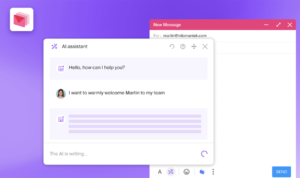DevKinsta : un outil de développement local WordPress gratuit de Kinsta
- Damien Tremblay
- 4 août 2021
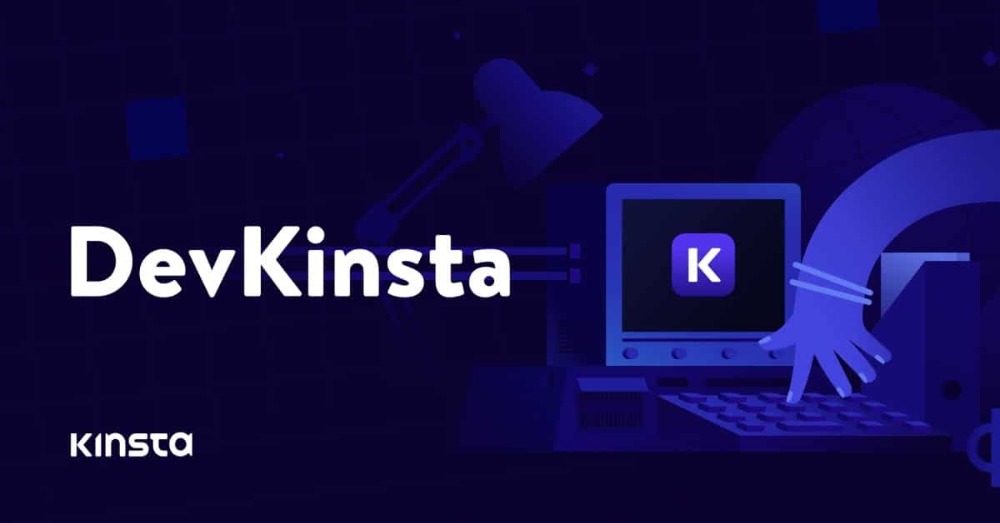
Vous recherchez le meilleur outil de développement local pour WordPress ?
Un outil de développement local vous permet de créer et d’exécuter des sites WordPress depuis votre ordinateur local, avec ou sans connexion à Internet. Vous pouvez l’utiliser pour développer de nouveaux sites, mettre en place des sites, tester de nouveaux plugins ou thèmes, et plus encore.
DevKinsta est un nouvel outil de développement local spécifique à WordPress proposé par Kinsta, l’hébergeur WordPress infogéré populaire. Mais bien qu’il provienne de Kinsta, il est gratuit pour tout le monde, que vous soyez client de Kinsta ou non (bien que les clients de Kinsta bénéficient de certaines intégrations spéciales avec l’hébergement Kinsta – nous y reviendrons plus tard).
Dans notre test pratique de DevKinsta, nous allons vous montrer ce que cet outil offre, comment il fonctionne, et comment il se compare à un autre outil de développement WordPress local populaire.
DevKinsta : Les caractéristiques
DevKinsta est un outil de développement local spécifique à WordPress, donc la caractéristique principale est qu’il vous permet d’exécuter des sites WordPress à partir de votre ordinateur local.
En termes plus techniques, DevKinsta utilise Docker pour créer des environnements virtuels isolés pour chaque site. Vous pouvez installer un nouveau site WordPress en quelques clics et commencer à travailler immédiatement.
DevKinsta comprend son propre client de messagerie intégré (Mailhog), qui permet à votre site d’envoyer des courriels que vous pouvez analyser. Bien sûr, ces emails ne sont pas envoyés aux utilisateurs réels, mais vous pouvez les visualiser sur votre ordinateur local afin de vous assurer que votre site WordPress envoie les bons emails au bon moment.
Par exemple, vous pouvez tester les courriels de notification, les courriels d’automatisation du marketing, etc. C’est quelque chose que toutes les solutions de développement local ne prennent pas en charge, mais qui est néanmoins très important pour tester les sites WordPress.
Vous disposez également d’un gestionnaire de base de données intégré via Adminer, qui vous permet de visualiser facilement votre base de données, de la modifier et d’exécuter des requêtes SQL si nécessaire. Et vous pouvez également activer HTTPS, ce qui est essentiel pour développer certains sites comme les boutiques WooCommerce.
En ce qui concerne l’environnement lui-même, vous pouvez choisir n’importe quelle version moderne de PHP lors de la configuration de votre site WordPress. La seule option pour le serveur Web est Nginx, cependant.
Il est également possible de créer une installation WordPress multisite en cochant une case.
Enfin, parce que DevKinsta est un outil Kinsta, il est livré avec quelques fonctions spéciales pour les utilisateurs de Kinsta. En effet, vous pouvez déployer un site depuis votre environnement local alimenté par DevKinsta vers l’environnement de développement de votre compte Kinsta en quelques clics seulement. Vous pouvez également aller dans l’autre sens et télécharger un site Kinsta en direct vers votre environnement local.
DevKinsta est disponible pour Windows et Mac.
Comment utiliser DevKinsta
Pour commencer à utiliser DevKinsta, vous devez télécharger et installer le logiciel DevKinsta. Si vous rencontrez des problèmes avec l’assistant d’installation, nous vous recommandons d’installer séparément le logiciel Docker Desktop, puis de relancer DevKinsta. Cela devrait résoudre le problème et vous permettre d’être rapidement opérationnel.
Si vous rencontrez des problèmes avec l’installation ou d’autres parties de DevKinsta, Kinsta offre un forum de support communautaire auquel participent des membres officiels de l’équipe Kinsta.

Options de création de nouveau site en local
Créer un site
Une fois que vous l’aurez mis en place, vous verrez 3 options :
- Nouveau site WordPress – créer rapidement un nouveau site local en utilisant Nginx et MySQL.
- Importer depuis Kinsta – les clients de Kinsta peuvent importer leur site WordPress existant depuis l’hébergement de Kinsta.
- Site personnalisé – vous aurez un peu plus de contrôle sur l’environnement de votre site local, comme la possibilité de choisir la version de PHP ou d’activer WordPress multisite en cochant une case. Il s’agit essentiellement de l’option d’installation complète, tandis que l’option « Nouveau site WordPress » est une installation rapide.

Importez directement un site hébergé chez Kinsta
Gestion de votre site
Une fois que vous avez créé votre site, vous vous trouvez dans le tableau de bord DevKinsta de ce site, qui vous montre des informations de base sur l’environnement et une variété d’options. Grâce à ces options, vous pouvez rapidement :
- Ouvrir le site dans votre navigateur
- pousser le site vers votre environnement de développement Kinsta (si vous êtes un client Kinsta)
- Ouvrir le gestionnaire de base de données (Adminer)
- Ouvrir le tableau de bord d’administration de WordPress dans votre navigateur.
- Activez HTTPS
- Activez le mode WP_Debug en un seul clic (utile pour détecter les problèmes).
Modification de la base de données
Pour vous permettre de modifier/gérer la base de données d’un site, DevKinsta inclut Adminer, auquel vous pouvez accéder via les options que nous vous avons montré ci-dessus.
Il s’ouvrira dans votre navigateur web et ressemble beaucoup à phpMyAdmin (qui est ce que Kinsta offre sur ses plans d’hébergement) :
Suivi des e-mails de débogage
Une fonctionnalité très intéressante est une option permettant de suivre les courriels que votre site envoie (en utilisant Mailhog), ce qui vous permet de déboguer les courriels transactionnels.
Pour ce faire, DevKinsta dispose de sa propre boîte aux lettres électronique qui vous permet de voir tous les courriels que votre ou vos sites « envoient ».

Prix de DevKinsta
DevKinsta est actuellement 100% gratuit pour tout le monde, que vous soyez ou non un client de Kinsta. Vous n’avez pas besoin d’être un client de Kinsta pour utiliser DevKinsta.
Comment utiliser DevKinsta
À ce stade, nous avons utilisé beaucoup d’environnements WordPress de test, y compris les environnements locaux et hébergés.
Il y a quelques éléments que nous avons appréciés avec DevKinsta :
Tout d’abord, DevKinsta était vraiment rapide lors de nos tests. L’une des raisons pour lesquelles nous nous sommes éloigné des environnements locaux est qu’ils nous semblaient toujours plus lents que le site hébergé. Nous n’avons pas eu ce problème avec. Cela vient probablement de l’utilisation de Docker ou autre chose, mais cela a vraiment bien fonctionné pour nous.
Deuxièmement, vous disposez de tous les outils dont vous avez besoin, notamment l’accès à la base de données, l’envoi/la réception/la visualisation d’e-mails, HTTPS, etc. La facilité d’activer un certificat SSL et de suivre les comptes emails rend DevKinsta beaucoup plus utile que quelque chose comme XAMPP par exemple.
Troisièmement, l’interface est vraiment jolie et bien conçue (à l’image du site et des services Kinsta), ce qui est appréciable quand il s’agit d’un outil avec lequel vous allez beaucoup travailler. Il offre l’interface la plus agréable de tous les outils de développement local que nous avons utilisés.
Si vous êtes un client de Kinsta, vous bénéficiez évidemment des avantages de pouvoir pousser vers/depuis votre hébergement Kinsta. De plus, vous n’aurez aucun problème avec Nginx, car c’est ce que Kinsta utilise. Vous pouvez en savoir plus sur leurs services d’hébergement dans notre critique sur Kinsta.
Si vous n’êtes pas client de Kinsta, nous pensons également que c’est un outil très utile, tant que le manque d’accès à Apache n’est pas un obstacle pour vous.
Plus d'actu Hébergement Web

Est-ce que l’IA est la clé pour créer des solutions vertes dans l’hébergement web ?

L’avenir de l’hébergement Web : prédictions et tendances pour 2023 et au-delà

Spaceship est une solution tout-en-un pour la création et la gestion transparente de sites web